7. Parte 1 - Como Registrar e Assinar um Diploma e Histórico Final Digital
Pré-requisitos:
Como Emitir e Registrar um Diploma
Clique em: Ensino>>Diplomas e Certificados>>Diplomas>>Registro de Emissão, de acordo com a imagem abaixo:
Insira o prontuário do estudante e depois clique no botão "Filtrar":
Clique no desenho da lupa, conforme a imagem a seguir:
Clique no botão "Assinar/Registrar Diploma Digital":
Selecione o modelo de diploma, e em seguida, clique em "Enviar":
Na área da imagem abaixo sempre teremos um interação entre o SUAP e o sistema RAP Sign, desenvolvido e controlado pela RNP.
O RAP Sign é o sistema que será utilizado para assinatura dos diplomas digitais.
O status do diploma é "Aguardando Processamento", então, clique em "Sincronizar":
Após sincronizar, clique no botão "Continuar":
Conforme Portaria IFSP nº 1002, de 15 de fevereiro de 2022 :
Art. 7º Os(As) servidores(as) ocupantes das funções responsáveis pela assinatura dos diplomas digitais e das documentações acadêmicas no IFSP serão os seguintes:
I. O(A) Reitor(a), que será responsável pela assinatura apenas do diploma digital, utilizando certificado digital do tipo E-CPF, seguindo Padrão Brasileiro de Assinatura Digital ICP-Brasil;
II. O(A) Diretor(a) Geral (DRG) do campus, que será responsável pela assinatura da documentação acadêmica, utilizando certificado digital do tipo E-CPF, seguindo Padrão Brasileiro de Assinatura Digital ICP-Brasil;
III. O(A) Coordenador(a) de Registro de Diplomas (CRDI) da Pró-Reitoria de Ensino será responsável pela assinatura do diploma digital, utilizando certificado digital do tipo E-CPF, seguindo Padrão Brasileiro de Assinatura Digital ICP-Brasil. Além disso, fará a assinatura da documentação acadêmica, do diploma digital, do histórico digital final ou parcial, empregando o certificado digital do tipo E-CNPJ, seguindo Padrão Brasileiro de Assinatura Digital ICP-Brasil.
Logo, O XML da documentação acadêmica será assinado pelo DRG do campus, utilizando certificado digital do tipo E-CPF, e pelo CRDI-PRE, utilizando certificado digital do tipo E-CNPJ.
Já o XML do diploma digital será assinado, utilizando certificado digital do tipo E-CPF, pelo Reitor e CRDI-PRE, e este também assinará com certificado digital do tipo E-CNPJ.
E o XML do histórico final ou parcial será assinado pela CRDI-PRE, utilizando o certificado digital do tipo E-CNPJ.
Na imagem abaixo identificamos que o status do diploma digital mudou para "Aguardando assinatura" do XML da Documentação Acadêmica. Então, primeiramente, é preciso a assinatura dos certificados digitais do tipo E-CPF, e por último a do CNPJ. O XML da documentação acadêmica deverá ser assinado pelo DRG do campus com o certificado digital do tipo E-CPF. Depois o CRDI-PRE deverá assinar com o certificado digital E-CNPJ, uma de forma institucional, e outra para arquivamento:
Para assinar o diploma digital, acesso o RAP Sign, no seguinte link: https://diplomas-rapsign.ifsp.edu.br/#/
No primeiro acesso ao RAP Sign, clique no seu certificado digital do lado esquerdo, e depois clique no botão "Autenticar" na parte central da página. O RAP Sign pedirá que você insira a senha do certificado digital.
Selecione o XML da "Documentação Acadêmica", e depois clique no botão com um formato de "Olho", caso deseja verificar os dados do estudante que serão validados através da assinatura do servidor.
Todos os dados abaixo são retirados do SUAP. Os dados se mantem congelados a partir do momento que o diploma é registrado, e só poderão ser alterados a partir da Revogação do diploma.
O DRG deverá realizar a assinatura do XML da documentação acadêmica voltando para a tela anterior, e clicando no botão com um símbolo de "um papel com um clipes":
Ou poderá realizar a assinatura em lote para todos os estudantes de uma única vez. Clique na caixa de seleção ao lado da palavra "Nome" para selecionar todos os XML disponíveis na página atual. E depois clique no símbolo de "uma folha com um clipes" na parte superior direta da tela:
Cuidado: Poderá ter mais XML da documentação acadêmica de outros estudantes nas páginas seguintes. Por isso, verifique quantos documentos estão sendo exibidos na página, conforme indicado no final da página:
Depois é preciso clicar em "Prosseguir"
Em seguida, insira a senha PIN do certificado digital:
Pronto, o XML da documentação acadêmica foi assinada pelo DRG do campus, com certificado digital do tipo E-CPF.
Agora, o coordenador da CRDI-PRE deverá assinar de forma institucional, o XML da documentação acadêmica, com o certificado digital do tipo E-CNPJ:
Com o Certificado digital do tipo E-CNPJ plugado no PC, o coordenador da CRDI deverá autenticar o certificado, conforme os passos anteriores, e na tela do RAP Sign filtrar os documentos do tipo "Documentação acadêmica" para assinatura, conforme já mostrado anteriormente, em seguida realizar os procedimentos abaixo:
Clique em "Apenas apto a coleta da assinatura institucional", conforme a imagem a seguir:
Serão filtrados apenas os diplomas aptos à coleta da assinatura institucional por E-CNPJ. Agora, basta seguir os mesmos procedimentos descritos anteriormente para assinatura do XML da documentação acadêmica. Clicando no botão de "Assinar" com o símbolo de "uma folha com um clipes", e prosseguir com os demais passos.
Para finalizar as assinaturas do XML da documentação Acadêmica, mantendo o certificado E-CNPJ, o coordenador da CRDI deverá clicar em " Apenas Aptos à coleta da assinatura para arquivamento", conforme a imagem abaixo:
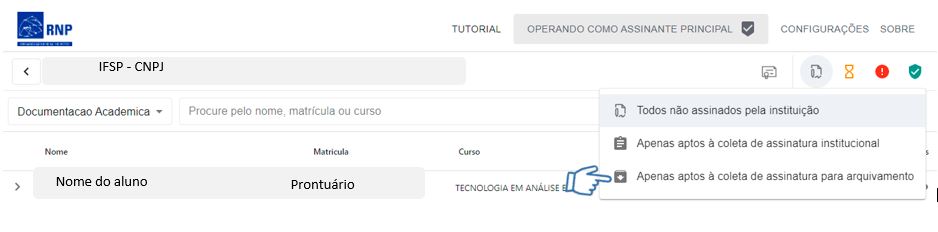
Caso você seja um DRG ou um CRDI substituto deverá realizar a assinatura do XML da documentação acadêmica voltando para a tela anterior, e clicando em "Configurações":
Insira o CPF do DRG ou CRDI Titular; selecione "Sou um Substituto" e depois clique na imagem do disquete:
Caso o servidor seja um substituto, é preciso realizar a configuração acima, antes de prosseguir com os passos das assinaturas.
Após a realização das três assinaturas do XML da documentação acadêmica, volte para o SUAP, na área do diploma digital do estudante. Clique no botão "Sincronizar", e perceba que o XML da documentação acadêmica mudou o status para "Processando Registro", e que as três assinaturas foram finalizadas, conforme a imagem a seguir:
Depois, clique novamente no botão "Sincronizar". Isso finalizará o registro do XML da documentação acadêmica, possibilitando que o coordenador da CRDI realize o download do XML:
XML da documentação acadêmica assinado.
Parte 1 - Como Registrar e Assinar um Diploma e Histórico Final Digital Finalizado.

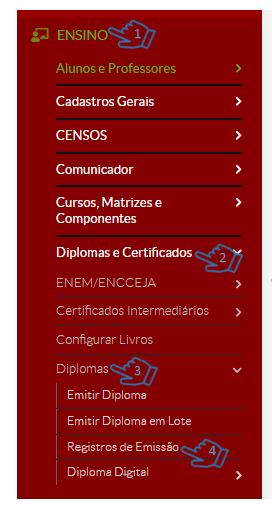
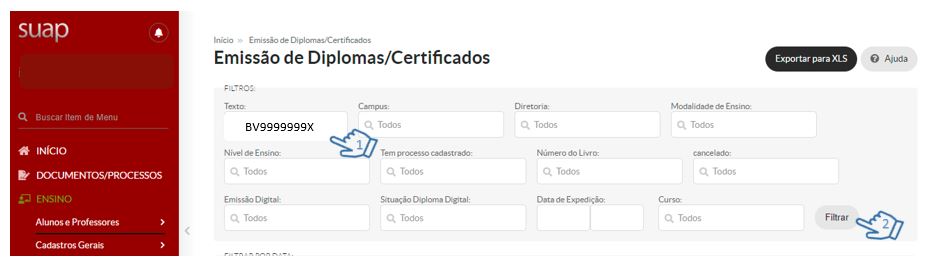
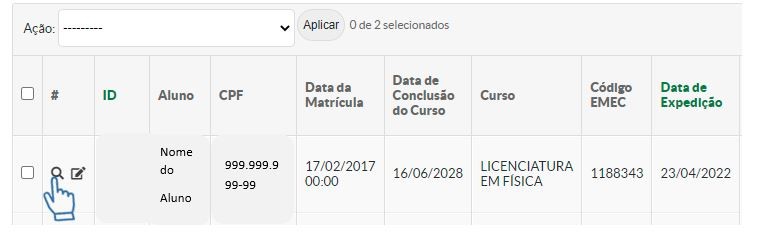

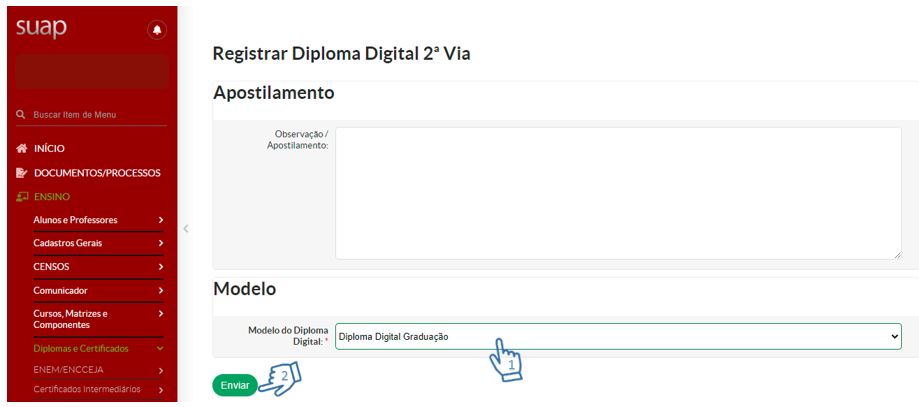
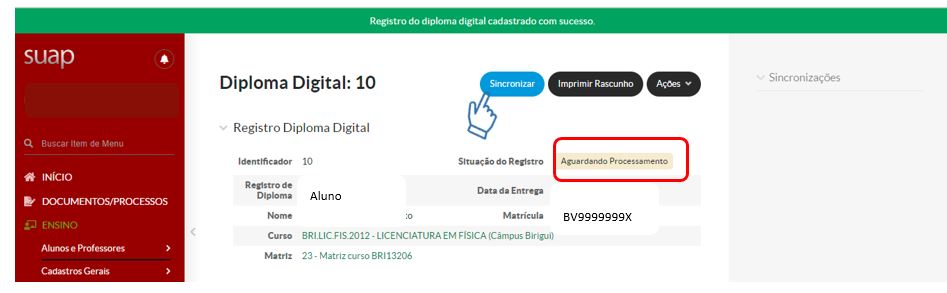
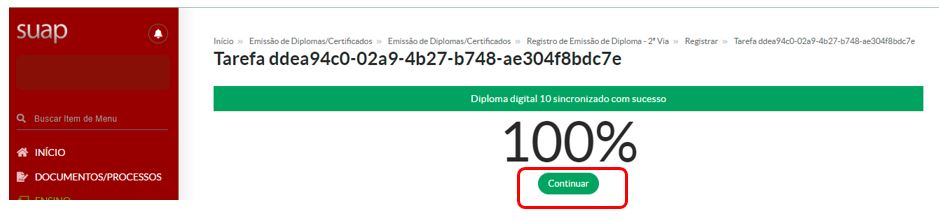
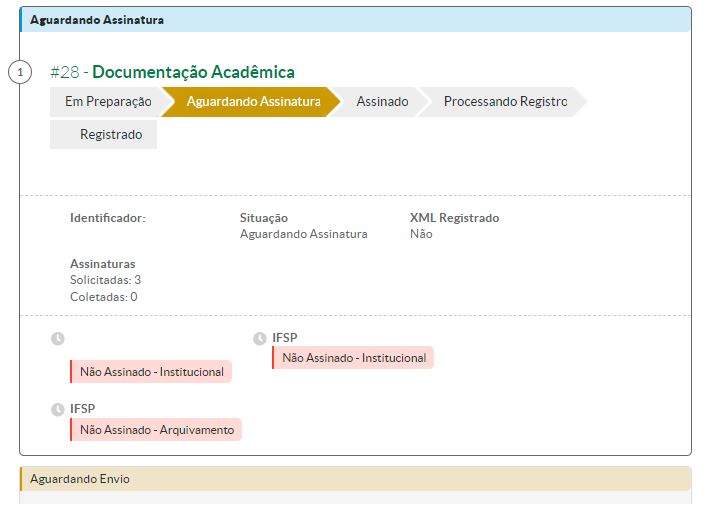
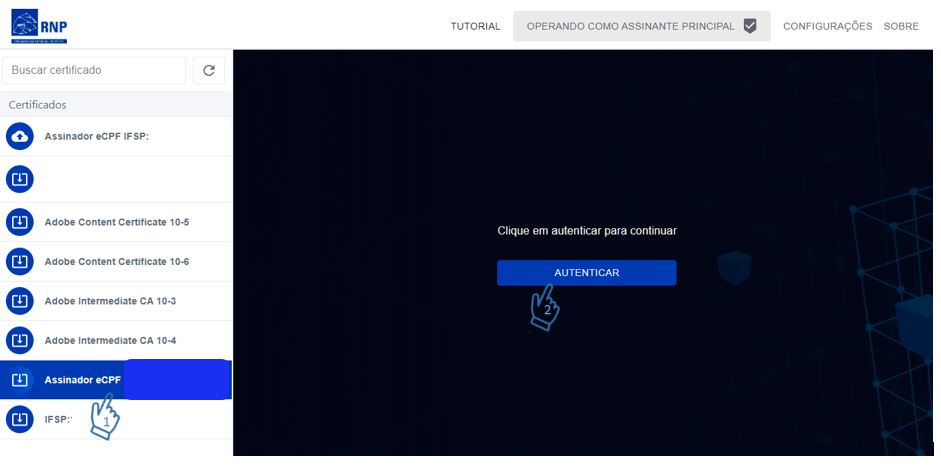
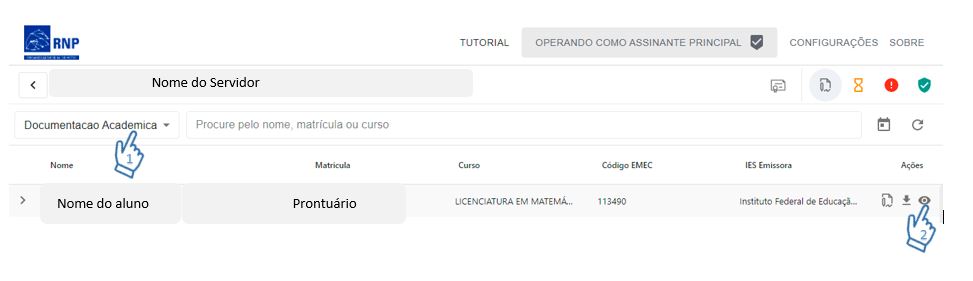

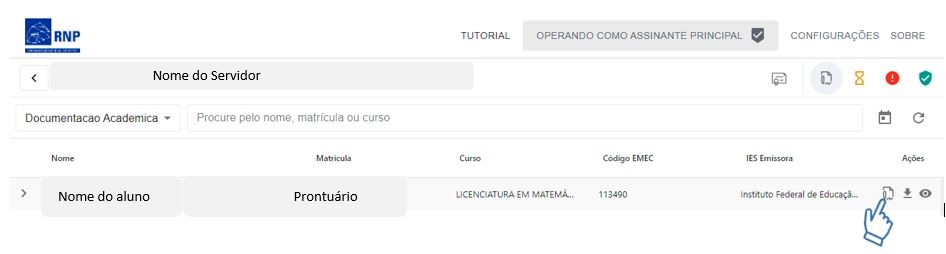
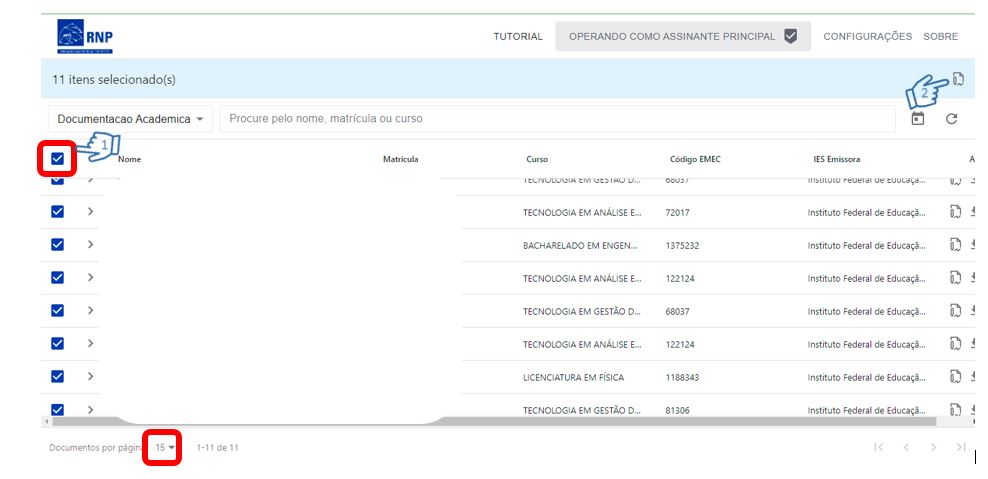

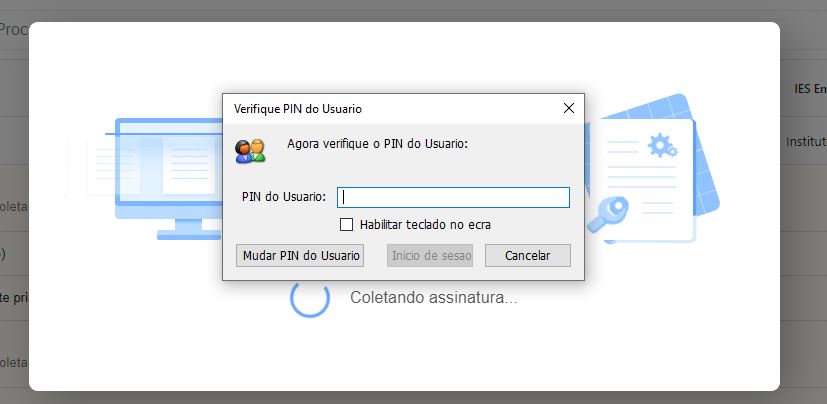
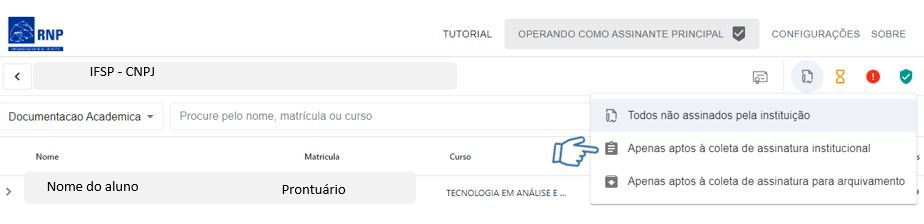

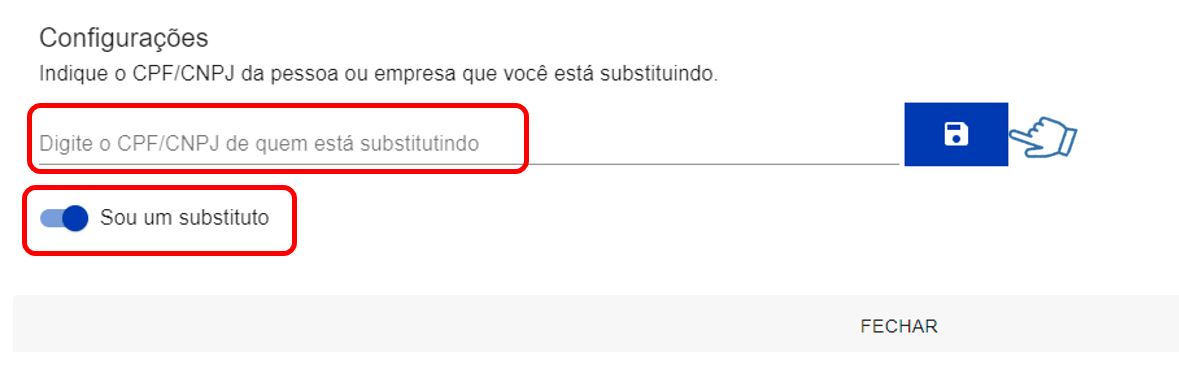
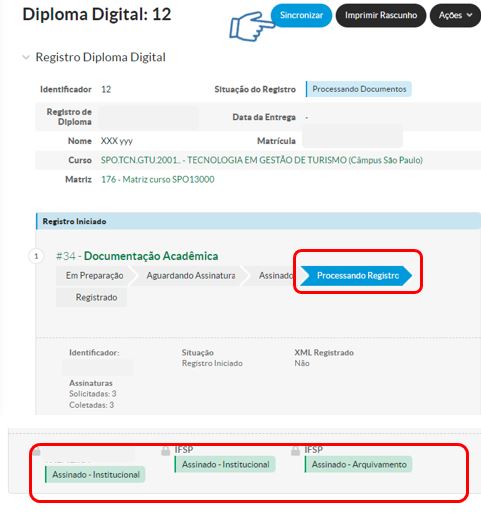
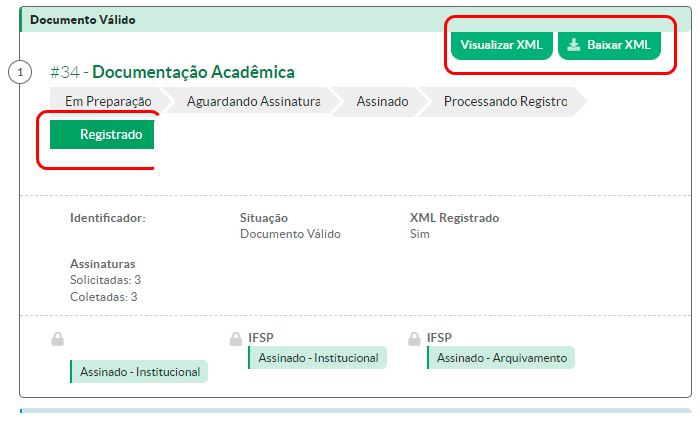
No Comments